
mineo(マイネオ)からUQモバイルに乗り換え(MNP)手順・メリット・デメリット・注意点を徹底解説。
「mineo、安いけど昼や夕方の通信が遅い…」「UQモバイルが気になるけど、本当に乗り換える価値あるの?」
そんな疑問をお持ちの人に向けて、mineoからUQモバイルへの乗り換え方法や注意点、メリット・デメリットをわかりやすく解説します。
通信速度の安定性やサポート重視なら、UQモバイルは有力な選択肢。今なら最大15,000円相当の還元キャンペーンも実施中です。この記事を読めば、失敗せずにお得に乗り換える方法がわかります!

サイバーバード
私は実際にUQモバイルを8年間契約して利用しています。
その実体験をもとに、通信速度・利用可能エリアなどを自ら検証しています。単なるアンケートや口コミを集めた「エアプ」情報や継ぎ接ぎコピペ記事ではなく、UQモバイル契約者としてのリアルな使用感を踏まえて解説しています。

※「くりこしプランS+5G」および「通話パック60分」は新規受付終了済み
mineo(マイネオ)からUQモバイルに乗り換え(MNP)手順を解説

【手順①】UQモバイルで使いたいスマホが動作確認されているか見る(SIMのみ契約時)
mineoで使っていたスマホをそのままUQモバイルで使いたい場合、事前に「動作確認端末一覧」で使えるかどうか確認してください。
UQモバイルでは、SIMカード契約・eSIM契約のいずれでも、自分で用意したSIMフリー端末の利用が可能ですが、対応端末でなければ通信や通話が正常に行えない可能性があります。
- UQモバイルの「動作確認端末一覧」に掲載されているか
- 「◯:ご利用いただけます」と表示されている機種であれば問題なし
- 「△:一部ご利用いただけません」とある場合は注意
「△」の主な理由は、au回線の重要バンドである「LTE Band18/26(800MHz帯))」に非対応です。このバンドに対応していないと、建物の中や山間部などで電波がつかみにくくなるため、自己責任での利用となります。
iPhoneなら、iPhone 6s以降のSIMフリー版やmineoで購入した端末であれば、基本的にUQモバイルでも利用可能です。
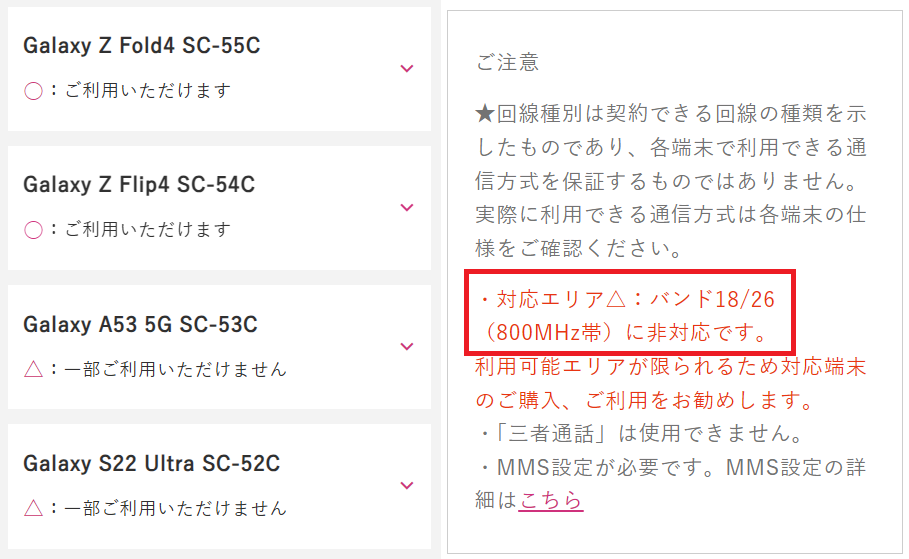
【手順②】端末のSIMロックの有無を確認する
mineoからUQモバイルに乗り換える場合、基本的にSIMロック解除は不要なことが多いです。ただし、以下のような場合は念のため確認・解除が必要になる可能性があります。
SIMロック解除が不要なケース
- 2021年10月1日以降に発売されたスマホ(全キャリアで確実にSIMロックなし)
- mineoで購入したSIMフリー端末
- Apple Store等で購入したSIMフリーiPhone
解除が必要なケース
- 2021年9月30日以前にキャリアで購入した端末
- 中古購入でSIMロック状態が不明な端末
SIMロック状態の確認方法や解除手順は、iPhone・Androidで異なります。不安な方は、念のため各キャリアの公式サイトで確認しておきましょう(解除は無料です)。
【手順③】mineoでMNP予約番号を発行するか、MNPワンストップ方式を利用するか決める
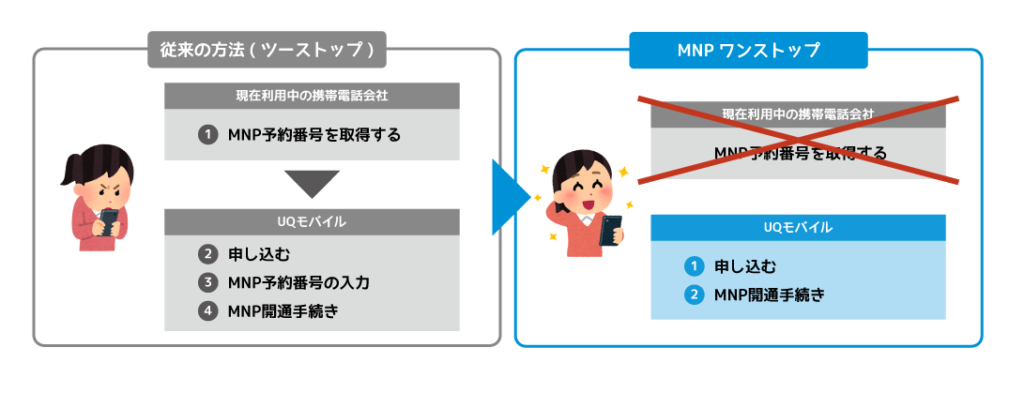
mineoからUQモバイルへ電話番号そのままで乗り換える場合、以下の2つの方法が選べます。
- ① 従来方式:mineoでMNP予約番号を発行して申し込む
- ② MNPワンストップ方式:予約番号の発行なしで、そのまま申し込む
どちらを利用してもOKですが、より簡単なのは「MNPワンストップ方式」です。
MNPワンストップ方式とは、従来必要だったMNP予約番号の発行・取得手続きが不要になる制度です。UQモバイルオンラインショップでの申し込み途中で、mineoのマイページにログインして手続きすることで、自動的にMNP転入手続きが完了します。
- mineoは2023年7月3日からワンストップ方式に対応済み
- UQモバイルもワンストップ対応キャリア
両社ともにMNPワンストップ対応なので、スムーズな乗り換えが可能です。
従来方式:MNP予約番号を発行して申し込む場合

もちろん、これまでどおりにMNP予約番号を取得してから申し込む方法も選べます。
- 「マイページ」にログインし、下にスクロール
- 〔各種サポート〕の〔解約・MNP予約番号の発行〕をタップ
- 〔解約・他社へのMNP転出をご検討中のお客さまへ〕画面から、いずれかをタップ
- 一番下にスクロールし、〔MNP予約番号照会の方はこちら〕をタップ
- ご利用番号を選択し、〔決定〕をタップ
MNP予約番号の有効期限が10日以上残っている状態で申し込みが必要です
MNP予約番号を発行しても、即時解約にはなりません。有効期限が切れてもmineoとの契約は継続されるのでご安心ください
【手順④】UQモバイルの契約に必要なものを事前に準備しておく
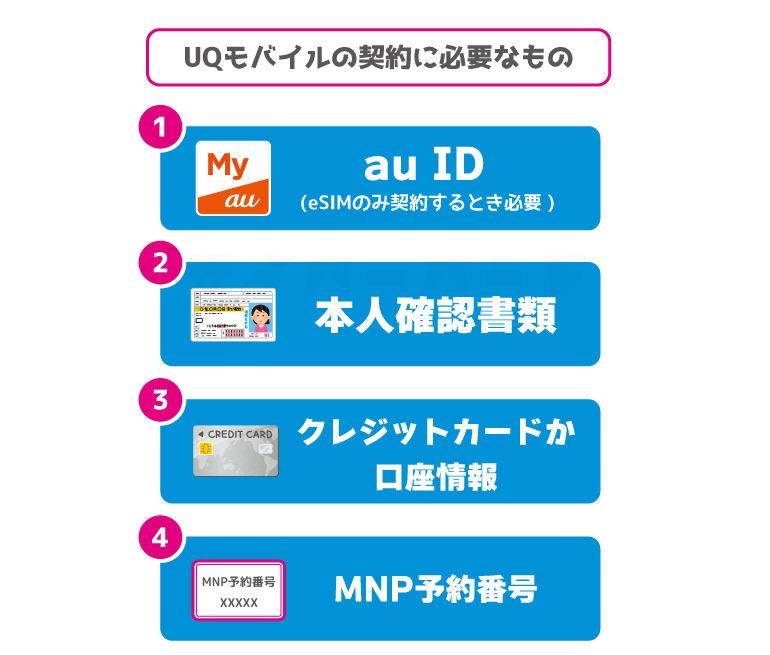
UQモバイルをスムーズに申し込むためには、事前に必要な書類や情報を準備しておくことが大切です。特にeSIM契約時は本人確認方法によって書類の種類が異なるため、事前チェックを忘れずに。
UQモバイル申し込みに必要なもの一覧
| 必要なもの | 内容 |
|---|---|
| 本人確認書類 | 契約者本人確認のために必要(下記参照) |
| クレジットカード | 契約者本人名義のもの(口座振替も可能) |
| メールアドレス | GmailやYahoo!メールなどのフリーメール推奨 |
| 対応スマホ端末 | SIMフリーまたはSIMロック解除済端末 |
申し込み完了通知や各種連絡は、登録したメールアドレス宛に届きます。携帯キャリアのメールではなく、GmailやYahoo!メールなどのフリーメールを使うと安心です。
本人確認書類(画像アップロードによる本人確認の場合)
- 運転免許証(公安委員会発行のもの※国際免許証を除く)
- 運転経歴証明書
- マイナンバーカード(個人番号カード)
- 身体障がい者手帳
- 療育手帳
- 精神障がい者保健福祉手帳
本人確認書類(撮影による本人確認の場合) ※eKYCのこと
- 運転免許証(公安委員会発行のもの※国際免許証を除く)
- 運転経歴証明書
- マイナンバーカード(個人番号カード)
- 在留カード
eSIMで申し込む場合は「撮影による本人確認(eKYC)」が基本となるため、該当書類を手元に用意しておきましょう
【手順⑤】UQモバイルのSIMやスマホを「他社から乗りかえ(MNP)」で契約する
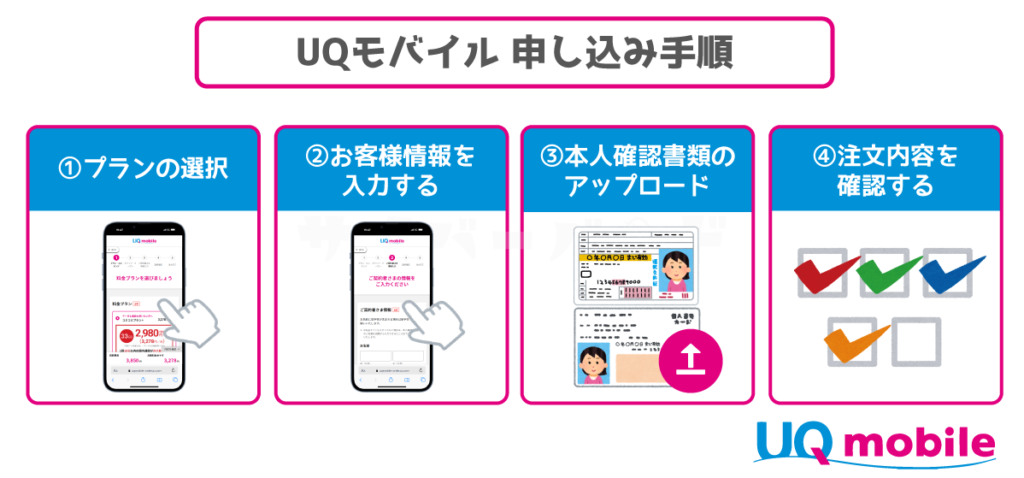
必要な準備が整ったら、いよいよUQモバイルの申し込みです。UQモバイル公式オンラインショップにアクセスして、SIMカードやスマホ端末のセットを選んで申し込みましょう。申し込みの際は、契約方法として必ず「他社から乗りかえ(MNP)」を選択してください。
- UQモバイル公式オンラインショップにアクセスする
- SIMカードまたはeSIM、スマホ+SIMセットの【お申し込み】ボタンを選択
- 「商品・契約方法の選択」画面では、契約方法は【他社から乗りかえ(MNP)】を選択
- 契約する料金プラン、オプションやサービスの加入有無を選択する
- 契約者情報を入力し、本人確認書類アップロードやeKYCによる本人確認を行う
- あとは画面の指示に従ってUQモバイルの契約を完了させる
「他社から乗りかえ(MNP)」を選択する
mineoからUQモバイルに乗り換えるときは、契約方法は【他社から乗り換え(MNP)】を選択してください。
UQモバイルの開通手順を解説

【手順①】WEBサイトで回線切替手続きを行う
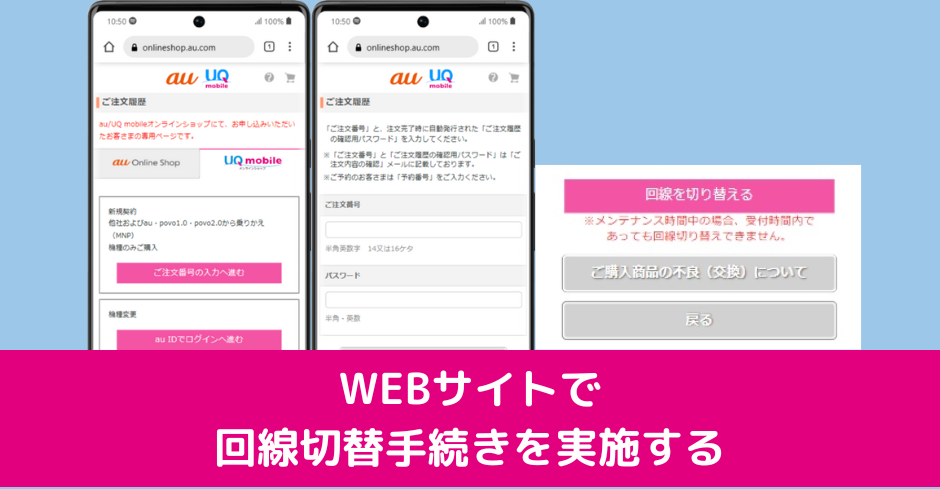
UQモバイルのSIMカードまたはeSIMの申し込みが完了し、商品が手元に届いたら、「回線切替手続き」=開通処理を行いましょう。この手続きにより、mineoの回線が停止し、UQモバイル回線が利用可能になります。
回線切替に必要な情報と受付時間
| 必要な情報 | 内容 |
|---|---|
| ご注文番号 | 注文完了メールに記載 |
| ご注文履歴確認用パスワード | 申し込み時に設定 |
| 携帯電話番号 | MNPで乗り換える番号 |
- 【受付時間】9:00 ~ 21:15(年中無休)
回線切替の手順
- 注文履歴表示ログイン分岐にアクセス
- 「au ID」もしくは「ご注文番号」と注文完了時に自動発行された「ご注文履歴の確認用パスワード」を入力してログイン
- 注文履歴確認画面の「回線を切り替える」ボタンを押す
- 切り替え後、今まで利用されていた機種と新しい機種の電源を切り、30分程度置いて新しい機種の電源を入れる
UQモバイル公式では「30分程度かかる」と記載されていますが、実際は数分で切替が完了するケースが大半です
【手順②】SIMカード/eSIMの設定を行う
回線切替が完了したら、UQモバイルのSIMカードまたはeSIMの設定を行います。使用するSIMの種類によって設定方法が異なるので、それぞれの手順を確認しましょう。
SIMカードの設定方法(物理SIMの場合)
UQモバイルのSIMカードは「マルチSIM」になっており、端末に合わせて適切なサイズに切り取って使用します。ほとんどのスマホは「nanoSIM」サイズです。
- SIMカードを台紙から取り外す(nanoSIMサイズが一般的)
- スマホのSIMスロットに挿入する
- スマホの電源を入れる
- 「UQ mobile」の電波を掴んでいれば完了
通信ができない場合は、次の【手順③】で行うAPN設定が必要です
スマホをUQモバイルで同時購入した場合(eSIM)
- 初期設定中にeSIMプロファイルのダウンロードが自動で行われるケースが多いです
- ただし、納品書にQRコードが印字されている場合は、手動でのeSIM設定が必要です
eSIMのみ契約した場合(端末は自分で用意)
以下の2通りの方法でeSIMプロファイルをダウンロードできます。
| 設定方法 | 特徴 |
|---|---|
| ① My UQ mobileアプリから設定(推奨) | スマホ1台で完結、QRコード不要 |
| ② QRコードを読み取って設定 | 別端末などでQRコードを表示して読み取る必要あり |
iPhoneの場合は「モバイル通信プランの追加」画面が表示されるので、案内に沿ってタップすれば完了です
【手順③】SIMのみ契約時は「APN設定」を行う
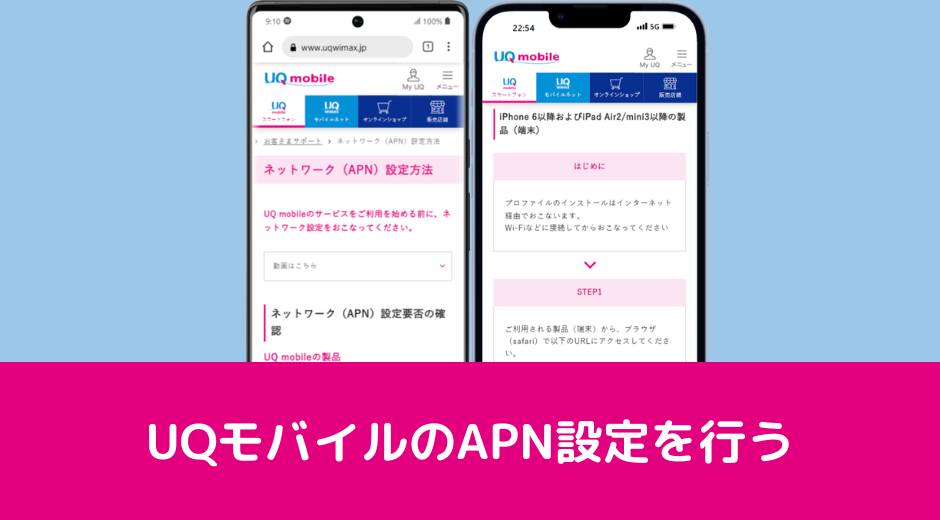
UQモバイルでSIMカードのみまたはeSIMのみ契約した場合は、端末側で「APN設定(アクセスポイントの設定)」が必要になることがあります。APN設定とは、端末がUQモバイルの回線を使うために必要な「接続情報」のようなものです。
iPhoneの場合、iOSのソフトウェアアップデートを行うことで、自動的にUQモバイルのAPN設定される機種もあります。ただし、mineoで使用していたAPN構成プロファイルが残っていると通信に不具合が出るため、事前に削除が必要です。
また、iPhone 12シリーズ、iPhone 11シリーズ、iPhone XS/XS Max/XR/Xなど、一部のモデルではAPNが自動で設定されないことがあります。その場合は、UQモバイルの公式サイトから専用のAPN構成プロファイルをダウンロード・インストールする必要があります。
Androidスマホも、自動でAPN設定が完了する機種と手動で設定が必要な機種があります。
【iPhone】mineoのAPN構成プロファイル削除手順
- 「設定」→「一般」→「VPNとデバイス管理」をタップ
- 削除する「構成プロファイル」=mineoのAPN構成プロファイルをタップする
- 「プロファイルを削除」をタップする
- パスコードを入力する
- 構成プロファイルが削除されたことを確認する
【iPhone】UQモバイルのAPN構成プロファイルダウンロードの手順
- APN構成プロファイルをダウンロードしたいiPhoneからブラウザでiOS製品の設定方法内のプロファイルにアクセス
- メッセージが表示されたら「許可」をタップ
- メッセージが表示されたら「閉じる」をタップ
- 「設定」→「プロファイルダウンロード済み」をタップ
- 「インストール」をタップし、iPhoneのパスコードを入力して「次へ」をタップ
- 「インストール」→「インストール」をタップして、インストール完了の画面表示後「完了」をタップ
【Android】APN設定手順
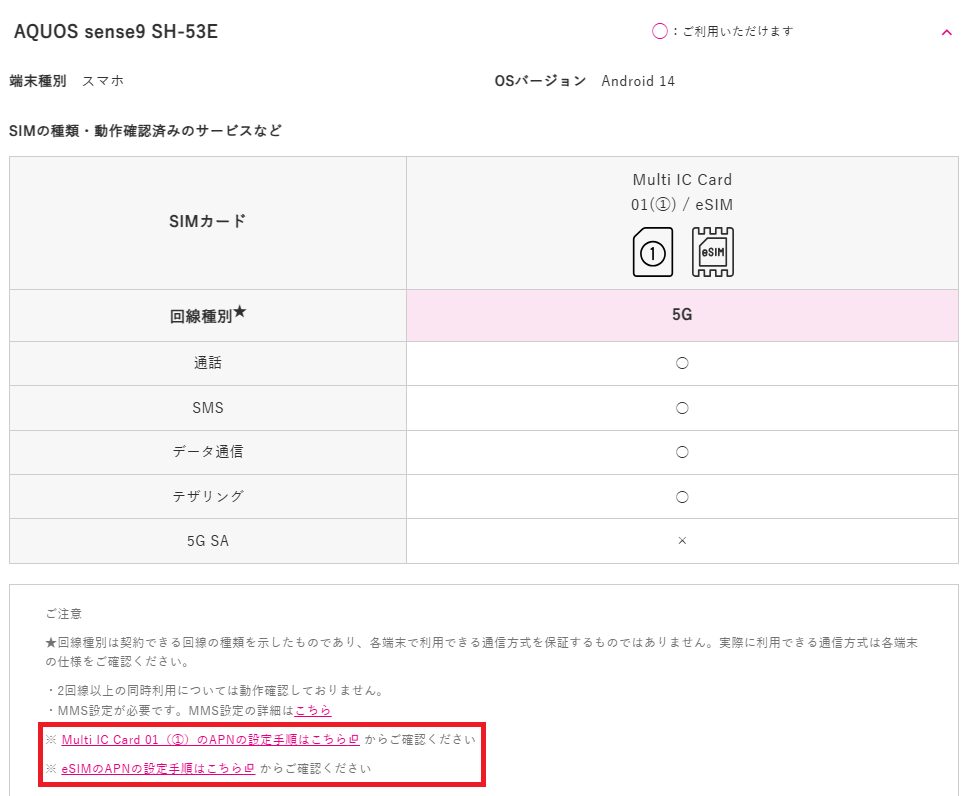
Androidスマホは、APN設定が必要な機種かどうかは動作確認情報から分かります。
自分の利用する予定の動作確認情報を見て、「APNの設定手順はこちらからご確認ください」というPDFへのリンクが掲載されていれば、その機種は手動でAPN設定必要です。PDFを参考にしてAPN設定してください。
【手順④】発信テストを行い利用開始
UQモバイルの回線が正常に開通しているかどうかを確認するために、発信テストを行いましょう。テストを行うことで、回線切替やAPN設定が正常に完了しているかをチェックできます。
発信テストの方法
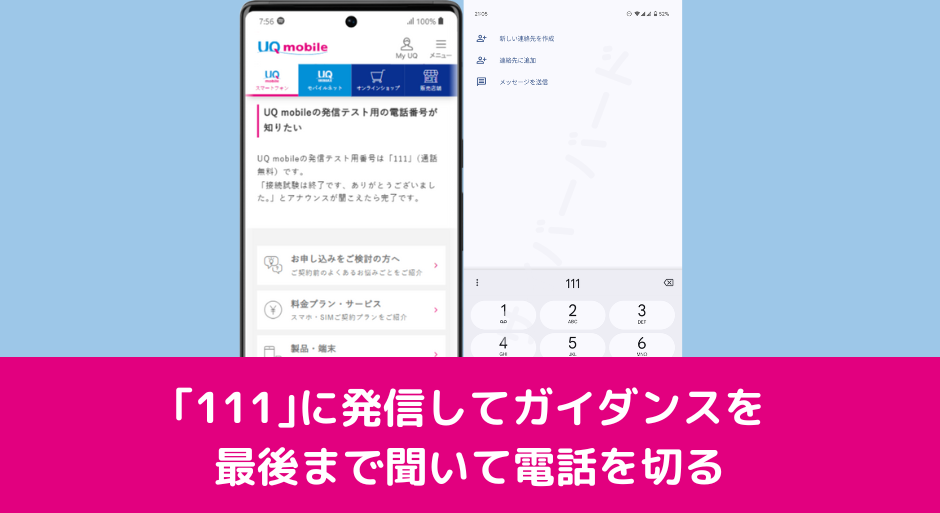
- 111(通話料無料)に発信
- 「接続試験は終了です、ありがとうございました。」とアナウンスが聞こえたら完了
- 最後まで聞いて電話を切ってください
モバイルデータ通信ができない場合はAPN設定を確認してください。
【手順⑤】新機種を購入している場合は必要に応じてデータ移行・初期設定を行う
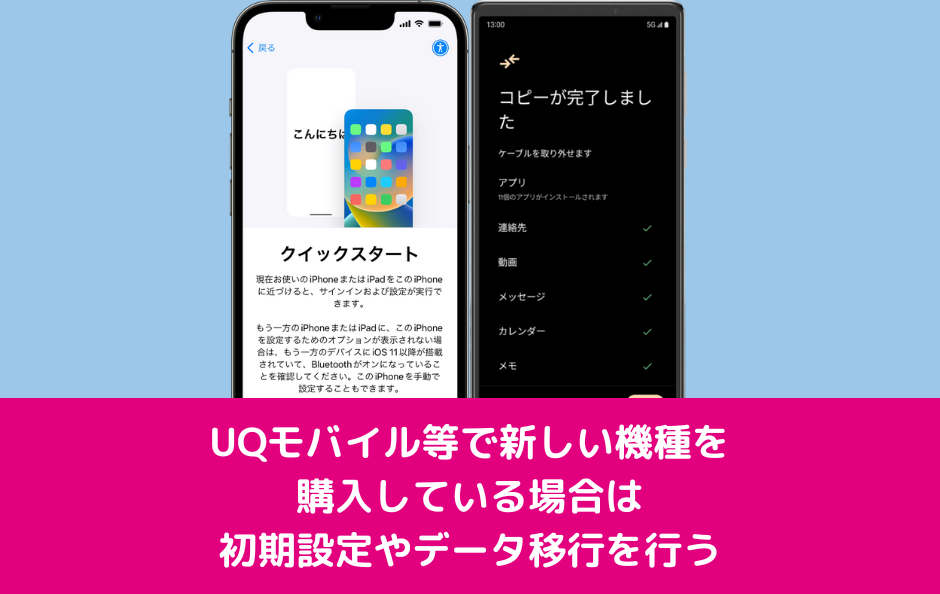
UQモバイルでスマホ本体を購入した場合は、必要に応じて旧端末からのデータ移行や初期設定を行いましょう
iPhone同士の場合
- 「クイックスタート機能」を使えば、旧iPhoneを近づけるだけで設定やデータ移行が可能です。
Android同士の場合
- 各メーカーが提供するデータ移行アプリ(例:SamsungならSmart Switch)や、Googleドライブのバックアップ機能を活用するとスムーズです
Android → iPhoneの場合
- 「iOSに移行」アプリを使うことで、AndroidからiPhoneへのデータ移行が可能です。
※不要な方や、既に設定済みの方はこのステップはスキップしてOKです。
mineo(マイネオ)からUQモバイルに乗り換えるメリットまとめ

- UQモバイルはKDDIのau回線を使用しているため、屋内や地下でも繋がりやすく、通信が安定
- 余ったデータ容量は翌月に繰り越し可能/月間データ容量を使い切っても一定容量まで最大1Mbpsで使える
- コミコミプランバリューはPontaパス(月額548円)が無料。ローソンでの買い物がさらにおトクになる
- ローソンで毎週使用できる無料・割引クーポン「ウィークリーLAWSON」
- ローソンでau PAY支払いするとPontaポイント還元率が上乗せされる「Pontaパス ブースト」
- 「au Starlink Direct」が月額550円で使える
- UQモバイルからNetflix, Apple Musicなど対象サービスに加入すると、サービス利用料金の最大20%のPontaポイントを還元
- 「au PAYカードお支払い割」「自宅セット割」「家族セット割」などの割引サービスがある
- 店舗でのサポートを受けられる
- クレジットカードまたは口座振替が利用可能
UQモバイルのほうが通信速度が速い
mineoとUQモバイルはどちらも人気のある格安スマホサービスですが、通信速度の面ではUQモバイルの方が明らかに優れています。
UQモバイルはKDDI(au)のサブブランドという立ち位置にあり、本家auと同等レベルの通信インフラを使えるのが大きな強みです。これにより、朝夕の混雑時間帯でも速度の落ち込みが少なく、動画視聴やWeb検索、SNSの利用などもストレスなく行えます。
mineoは価格重視のユーザーにとって魅力的な選択肢ですが、通信速度の安定性や快適さを重視するならUQモバイルの方が一歩リードしていると言えるでしょう。とくに混雑時間帯でもスムーズにスマホを使いたい人には、UQモバイルの回線品質の高さは大きなメリットになります。
「au PAYカードお支払い割」「自宅セット割」「家族セット割」が利用できる

「トクトクプラン2」は、「au PAYカードお支払い割」「自宅セット割」「家族セット割」の3つの割引サービスが利用できます。
| 割引名 | 条件 | 割引額 |
|---|---|---|
| 自宅セット割 | auでんき/auひかり契約など | 毎月1,100円引き |
| au PAYカード割 | 支払方法をau PAYカードに設定 | 毎月220円引き |
| 家族セット割 | 家族もUQを契約 | 毎月550円引き |
自宅セット割とau PAYカードお支払い割が利用できる場合は、トクトクプラン2が月額1,628円から利用できます。
| 項目 | ~5GB利用時 | 5GB超~30GB利用時 |
|---|---|---|
| 基本使用料(割引前) | 4,048円/月 | 4,048円/月 |
| 自宅セット割 | −1,100円/月 | −1,100円/月 |
| au PAY カードお支払い割 | −220円/月 | −220円/月 |
| ~5GB利用時割引 | −1,100円/月 | ― |
| 合計支払額 | 1,628円/月 | 2,728円/月 |
au PAYカードお支払い割
トクトクプラン2に加入のうえ支払い方法を「au PAYカード支払い」にすると、対象回線の利用料金が毎月220円割引になるサービスです。au PAYカードで支払うとPontaポイントも貯まります。
自宅セット割
「インターネットコース」と「でんきコース」の2つのコースがあります。対象料金プランとauのインターネットサービス、またはauでんきを契約していると適用対象になり、毎月1,100円割引されます。
でんきコースは、auでんきを利用中の人が利用できます。インターネットコースは、「auひかり/auひかり ちゅら」など「自宅のインターネットサービス」(ネット+電話)または「au ホームルーター 5G/auスマートポート」「WiMAX +5G」などのルーターサービスを利用中の人が対象です。
家族セット割
家族でUQモバイルを利用すると1回線目から月額料金が毎月550円割引されます。
全国店舗でサポートを受けられる
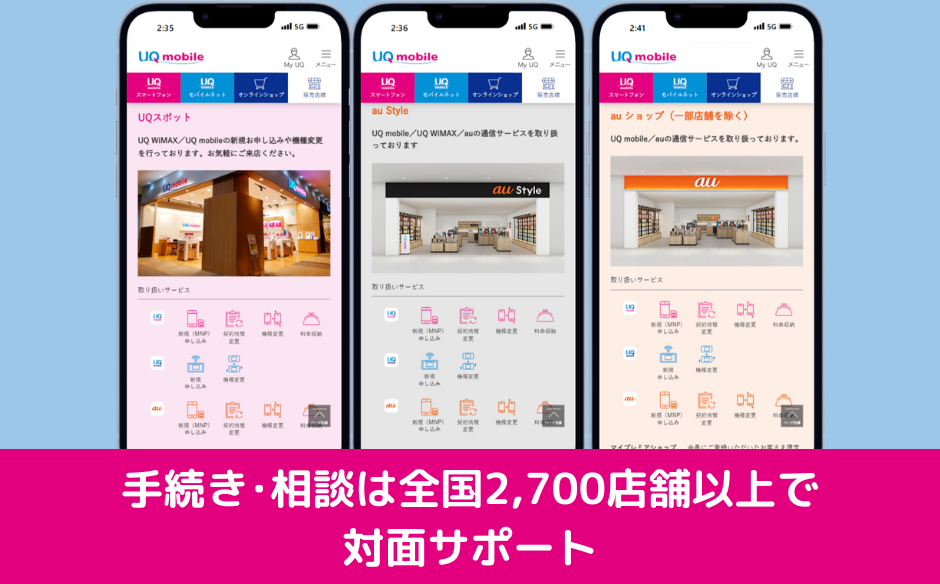
UQモバイルの手続きや相談は、全国2,700店舗以上で対面サポートを行っています。
- UQスポット(UQ専売ショップ)
- au Style
- auショップ
店舗スタッフに対面で、UQ mobileの相談や契約手続き、アフターサービスを受けることが可能な場所が増え、オンライン契約に不慣れな方でも安心して利用できます。
mineo(マイネオ)からUQモバイルに乗り換えの注意点やデメリット

- 月額基本料金が明らかに高くなる
- mineoはドコモ回線/au回線/ソフトバンク回線が選べたが、UQモバイルはau回線のみ
- UQモバイルのメールアドレスサービスは月額220円の有料サービス
- フリータンクなどのmineo独自機能が利用できなくなる
mineoと比べるとUQモバイルは高い
mineoと比べるとUQモバイルは明らかに高いです。UQモバイルで割引サービスが利用できない場合は特に厳しいです。mineoとUQモバイルの料金プランの比較は以下の通り。
| キャリア名 | プラン名 | 月額基本料金 |
|---|---|---|
| mineo | マイピタ | 【1GB】1,298円 【5GB】1,518円 【10GB】1,958円 【20GB】2,178円 【50GB】2,948円 |
| mineo | マイそく | 【プレミアム】2,200円 【スタンダード】990円 【ライト】660円 【スーパーライト】250円 |
| UQモバイル | トクトクプラン2 (月30GB) | 【5GBまで】2,948円 /割引後1,628円 【30GBまで】4,048円 / 割引後2,728円 |
| コミコミプランバリュー (月35GB) | 3,828円 (10分通話定額含む) |
このように、mineoと比べるとUQモバイルは月額基本料金が明らかに高めです。mineoの「マイピタ」プランでは、たとえば5GBが月額1,518円、10GBが1,958円と、比較的リーズナブルな価格で利用できます。さらに、速度制限はあるものの、データ使い放題を前提とした「マイそく」プランもあり、月額990円〜2,200円という低価格でスマホを維持することも可能です。
一方、UQモバイルの料金は全体的に割高です。「トクトクプラン2」では5GBまで使って月額2,948円、30GBまで使うと4,048円。「コミコミプランバリュー」に至っては、月額3,828円で35GB+10分通話定額という構成になっており、mineoと同じような容量帯でも1,000円以上高くなるケースが珍しくありません。
そのため、とにかく月額料金を安く抑えたいという人にとっては、UQモバイルはやや割高に感じられるかもしれません。割引サービスや通話定額込みなど付加価値があるとはいえ、シンプルに料金だけで比べるとmineoのほうがコスパに優れています。
回線が選べなくなる
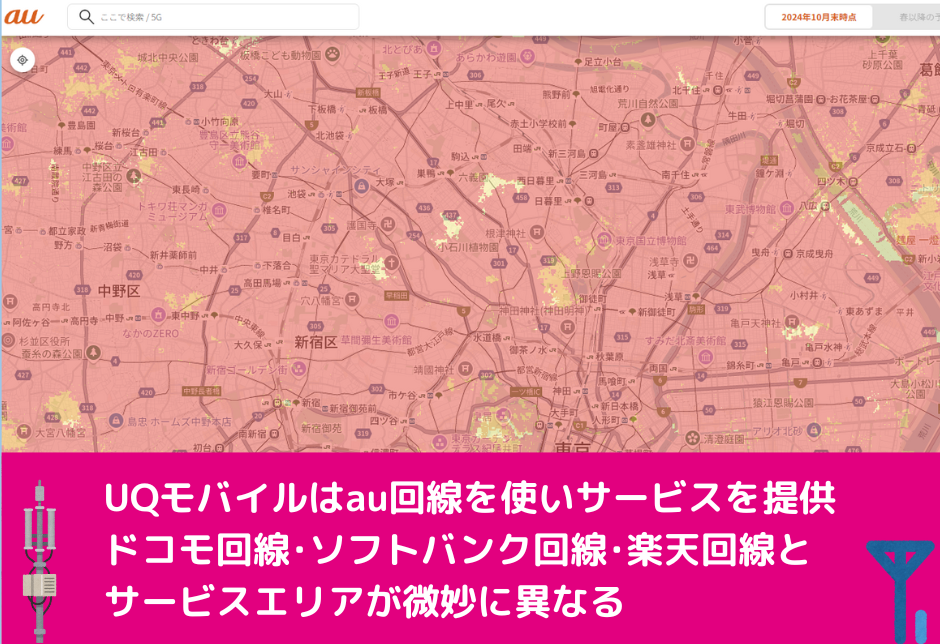
mineoでは、ドコモ・au・ソフトバンクの3回線から好きな回線を選ぶ「トリプルキャリア対応」が特徴ですが、UQモバイルではau回線のみの提供となります。
そのため、ドコモ回線やソフトバンク回線で快適だったエリアでも、UQモバイルでは電波状況が異なる可能性があります。
ただし、mineoでau回線を使っていた人であれば、UQモバイルでも同じKDDI回線を利用するため、使い勝手に大きな差はありません。むしろ、UQモバイルはKDDIのサブブランドとして提供されていることもあり、通信速度や安定性はmineoよりも街がなく向上するでしょう。
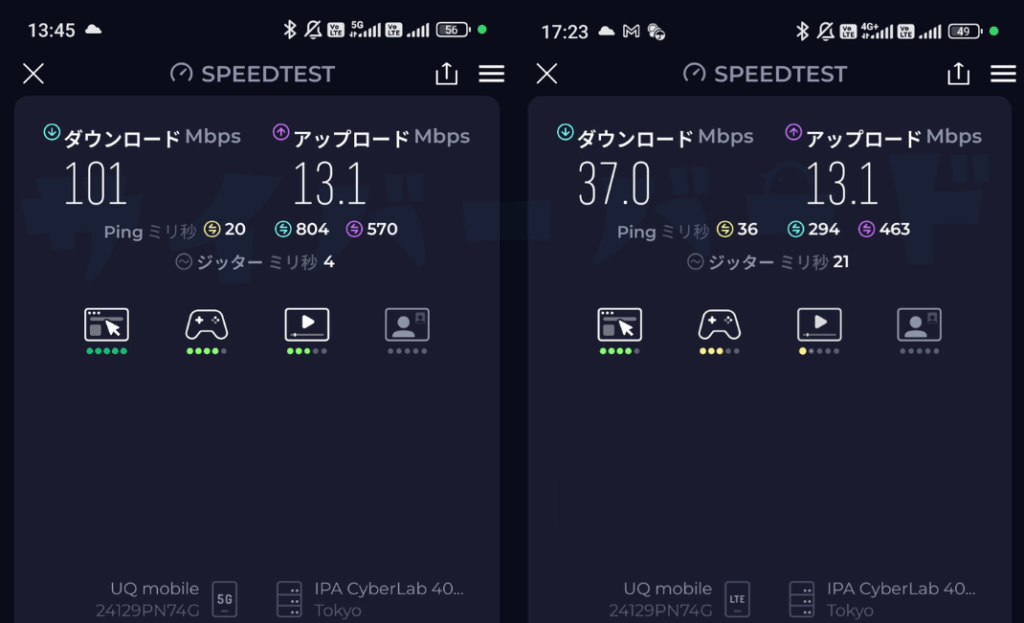
実際にアプリでUQモバイルの通信速度を計測したところ、平日昼間の立川駅前ではダウンロード速度は101Mbps(5G通信)、平日夕方の自宅ではダウンロード速度は37Mbps(4G通信)でした。8一見すると数値が低く感じるかもしれませんが、YouTubeで推奨される持続的な速度は、HD 1080pで5Mbps、4K UHDで20Mbpsなので、動画視聴やSNS、Web閲覧には十分な速度です。
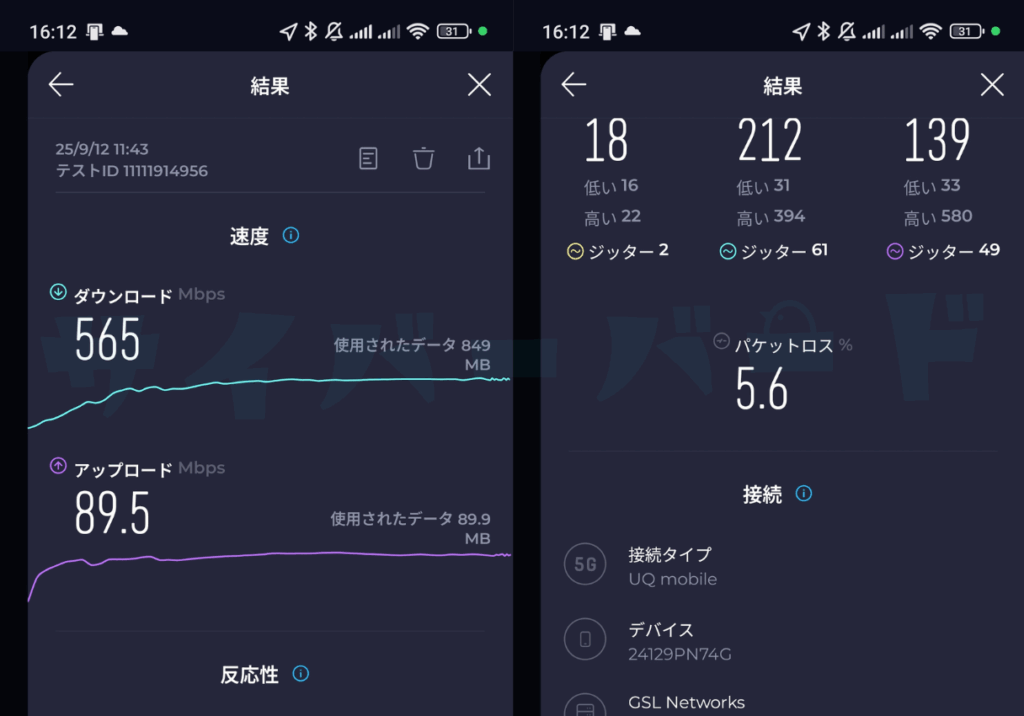
平日午前11時42分の上野駅(画像中央)ではダウンロード速度は565Mbps(5G通信)という結果になりました。このように、場所などの様々な条件によって通信速度は大きな差が出ることがあります。
パケット放題Plusのようなデータ使い放題オプションは無い

mineoでは、専用アプリ「mineoスイッチ」をONにすることで、最大1.5Mbpsの通信速度でデータが使い放題になる「パケット放題 Plus」(月額385円)が提供されています。
しかし、UQモバイルには同等のデータ使い放題オプションは用意されていません。
UQモバイルで選べる最大データ容量は、以下の通りです。
- コミコミプランバリュー:月35GB
- コミコミプランバリュー+(増量オプションⅡ加入時):月40GBまで
いずれも上限を超えると速度制限がかかるため、「毎日安定してたくさん使いたい」という人は、使い方の見直しが必要になる場合があります。
パケットシェアやパケットギフトなどが利用できなくなる

mineoでは、ユーザー同士でデータ容量を共有したり、贈り合える独自の便利機能が多数用意されていますが、UQモバイルに乗り換えると当然これらの機能が利用できなくなります。
- パスケット:余ったパケットを無期限で貯めておける
- パケットシェア:繰り越したデータ容量を家族や友人と共有
- パケットギフト:余ったデータ容量を他のmineoユーザーに贈れる
- フリータンク:全国のmineoユーザー間で自由にデータを出し入れできる共同タンク
また、UQモバイルには上記のような仕組みは用意されていません。
mineo(マイネオ)からUQモバイルに乗り換えるとき、ベストなタイミングはいつ?
月末に乗り換え完了するように申し込みをおすすめ
- mineoは、解約月の月額料金は「日割り計算」される(良心的)
- UQモバイルも、契約初月は「日割り計算」
- ただし、回線切替が月をまたぐと、mineo側で翌月分も満額請求されるため注意!
申し込みタイミングの目安
| 契約タイプ | 申し込み期限(目安) | 理由 |
|---|---|---|
| SIMカード | 毎月25日ごろまで | 配送・書類不備リスクを考慮 |
| eSIM | 月末日の3日前まで | 最短45分で開通できるが不備対応を想定 |
具体例で解説
- 1月29日にUQモバイルのSIMカードを「他社から乗り換え」で申し込んだ
- 2月1日にSIMカード到着
- 2月1日にmy UQ mobileで回線切り替え手続き
この場合、mineoは「2月1日」に解約扱いとなるため、2月分も月額料金が発生します。
mineo(マイネオ)からUQモバイルに乗り換えでよくある質問

mineo端末はSIMフリー?SIMロックはある?
はい、mineoで販売されているスマートフォンは基本的にSIMフリー端末です。
mineoはメーカーからSIMフリー版を調達して販売しており、mineo独自のカスタマイズやSIMロックはありません。
たとえば、mineoで販売されている「OPPO Reno9 A(型番:CPH2353)」は、家電量販店やAmazonで販売されているSIMフリー版と同一モデルです。
そのため、UQモバイルに乗り換えても、そのまま使えるケースがほとんどです。
念のため、UQモバイルの動作確認端末一覧でも利用予定の端末が「◯:ご利用いただけます」となっているか確認しておくと安心です
mineo側で発生する費用は何がある?
- 【契約解除料】無料(解約清算金なし)
- 【MNP転出手数料】無料
- 【利用料金】解約月は日割り請求
- 【端末の残債】分割払い中なら支払い継続が必要(または一括精算も可)
UQモバイル側で契約時に発生する費用は何がある?
- 契約事務手数料3850円
- 契約月の利用料金(日割り計算)
- 契約と同時にオプションに加入すればオプション料金も日割り
UQモバイル契約した月の利用料金は日割りされて請求されます。契約と同時に通話オプションの申し込んだ場合は、オプション料金も同様に日割り計算されます。
mineoでスマホ代金の分割払い途中でも乗り換えできる?
はい、mineoで分割払い中のAndroidスマホやiPhoneを使っている場合でも、UQモバイルへ問題なく乗り換え可能です。
ただし、以下の点に注意してください。
- 端末代金の分割払いは乗り換え後も継続して請求されます
- 途中解約しても、機種代金の残りは完済が必要です
- 希望があれば、mineo解約前に一括精算も可能
一括精算を希望する場合は、mineoサポートダイヤル(0120-977-384)に連絡して手続きを行ってください


